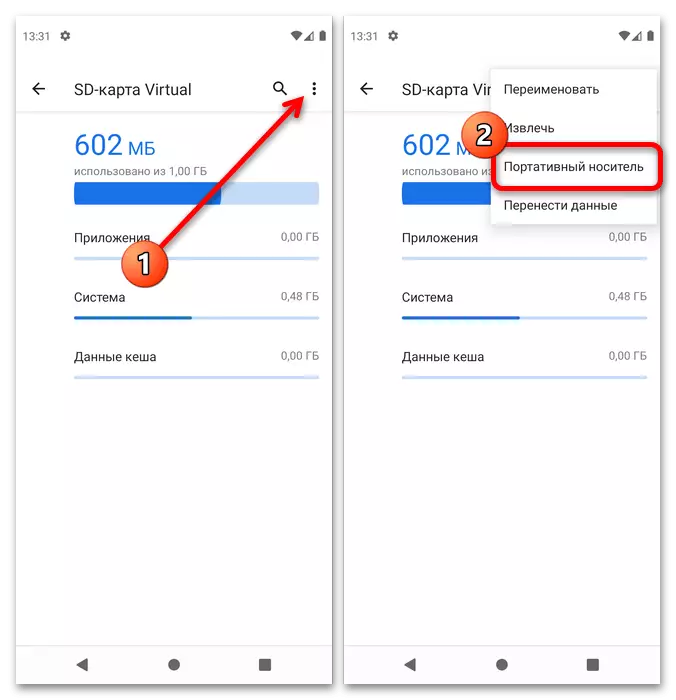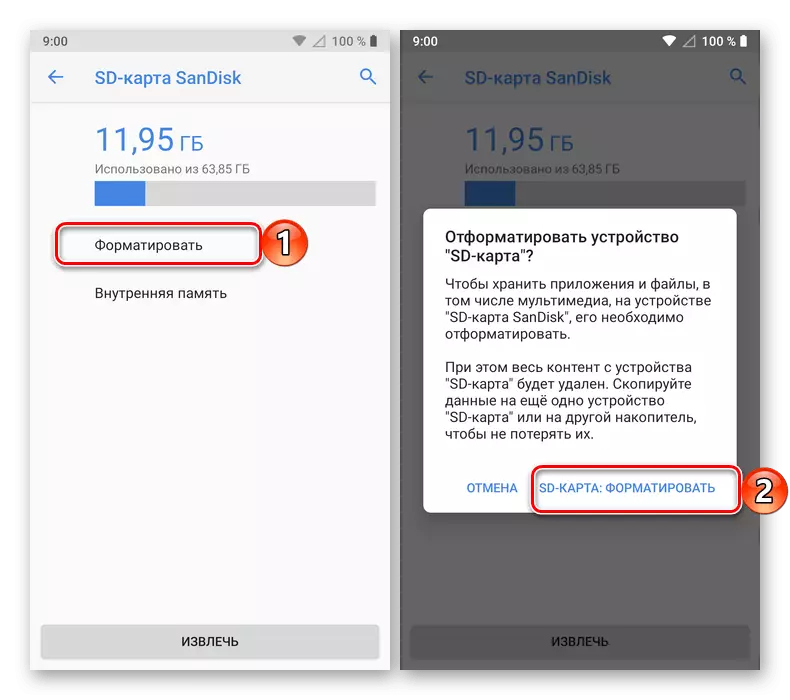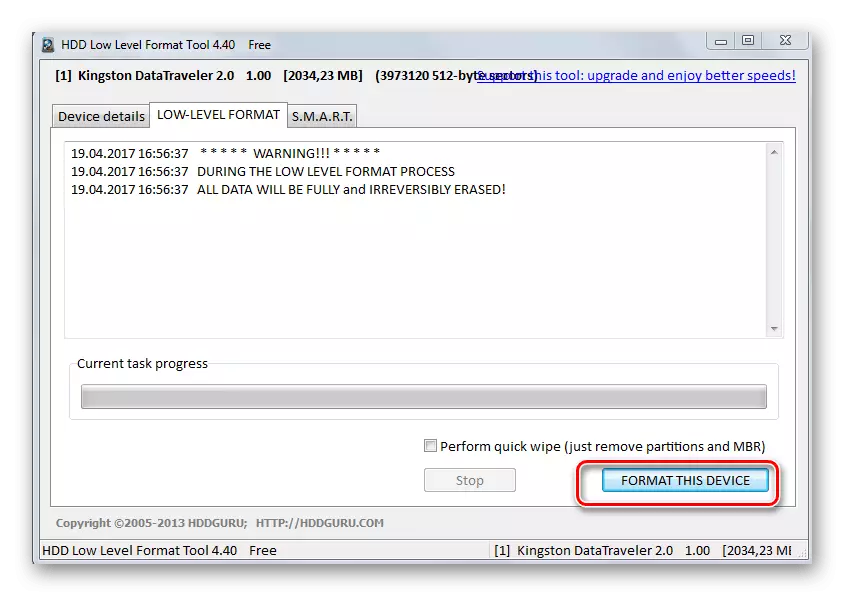Option 1: Bilder speichern
Standardmäßig werden die Telefone mit Android-Fotografien auf der Speicherkarte gespeichert, wenn anfänglich ein Geschenk vorliegt. Wenn später microSD installiert wurde, kann der Speicherort der Bilder manuell über die Schnittstelle des entsprechenden Programms geändert werden. Beim "sauberen" Android 11 erfolgt dies wie folgt:
- Öffnen Sie die Kamera-App vom Hauptbildschirm.
- Verwenden Sie die Taste mit dem Getriebe-Symbol.
- Finden Sie die Option "Speichern auf der SD-Karte" und tippen Sie auf ihn.
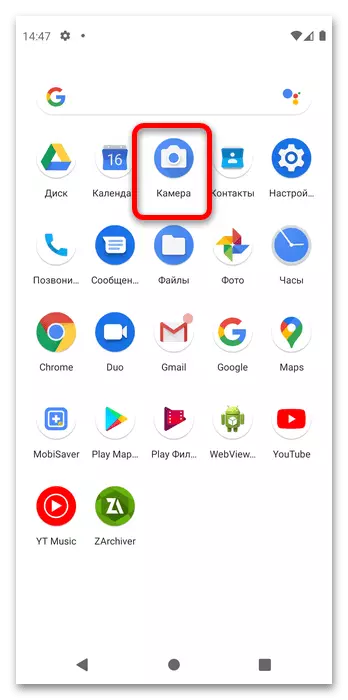

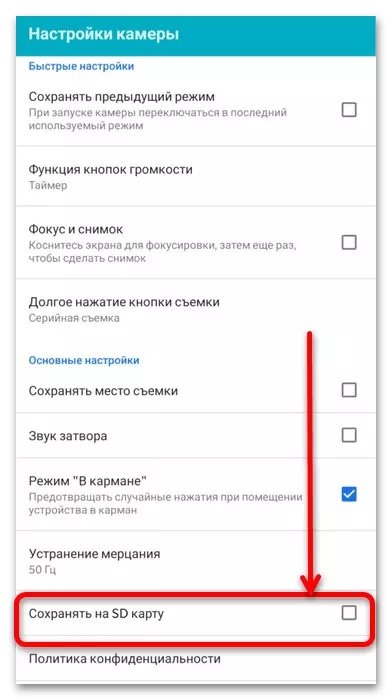
Jetzt werden alle Fotos erstellt, nachdem die Einstellungen der Einstellungen geändert wurden, auf der Speicherkarte gespeichert.
Option 2: Bilder übertragen
Wenn Sie die erfassten Bilder auf microSD verschieben müssen, müssen Sie den Dateimanager verwenden. Im "sauberen" Android 11 gibt es eine solche Standardeinstellung, wie in den meisten topischen Muscheln, aber wenn er nicht etwas passt, können Sie Alternative installieren.
Lesen Sie mehr: Die besten Dateimanager für Android
- In der Version des in unserem Beispiel verwendeten "Green Roboters" wird die gewünschte Anwendung als "Dateien" bezeichnet, tippen Sie auf das Öffnen.
- Klicken Sie oben auf der linken Seite auf drei Streifen, und wählen Sie dann im Menü den Hauptspeicherelement aus.
- Gehen Sie zu den Ordnern "DCIM" - "CAMERA", wonach Sie das Kontextmenü aufrufen, indem Sie drei Punkte drücken und das Element "Alle auswählen" verwenden.
- Öffnen Sie das Menü und tippen Sie auf "Kopieren in ...".
Notiz. Es wird empfohlen, genau das Kopieren zu wählen, denn wenn ein Fehler beim Verschieben auftritt (z. B. aufgrund schlechter microSD), können Dateien nicht verfügbar sein.
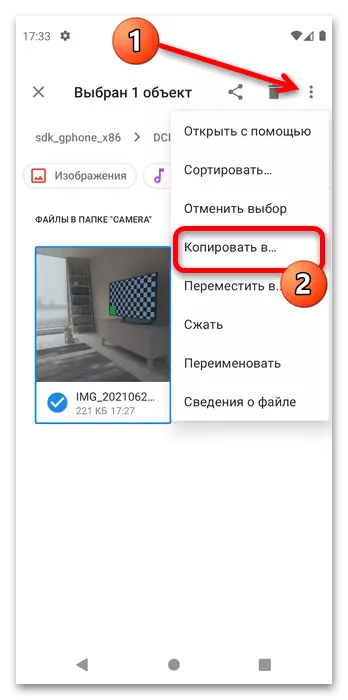
Beenden Sie das Hauptmenü (siehe Schritt 1) und gehen Sie zur Speicherkarte.
- Der Inhalt des DCIM-Ordners kann auf dem Wechseldatentrieb in dasselbe Verzeichnis kopiert werden oder wählen Sie einen beliebigen geeigneten Ort aus. Unabhängig vom ausgewählten Ort klicken Sie auf "Kopieren".
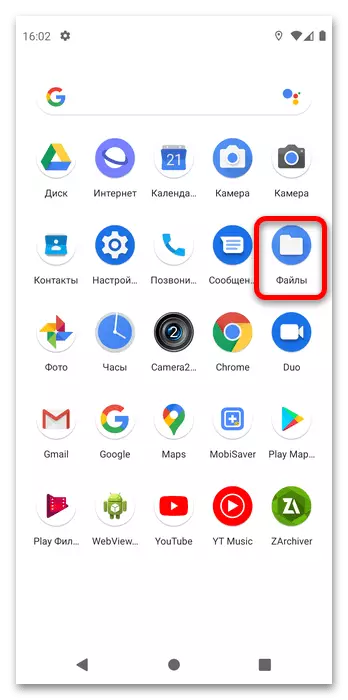
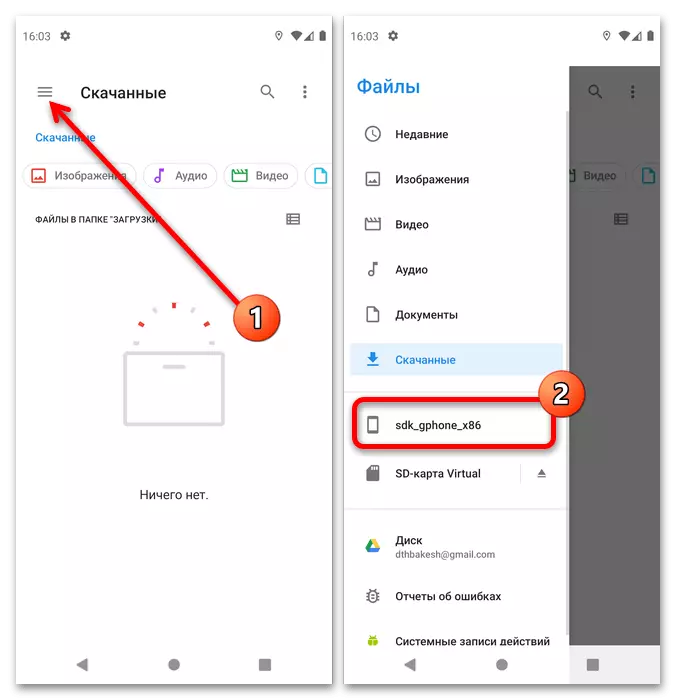

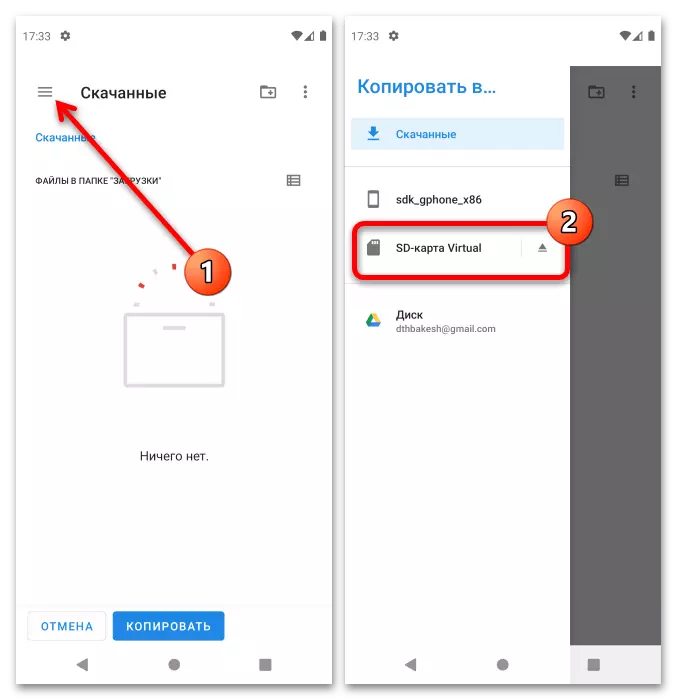

Wie Sie sehen, ist dieser Vorgang auch nicht kompliziert.
Was ist, wenn es keine Speicherkarte in der Kammer gibt?
Manchmal können Sie auf das folgende Problem stoßen: In den Kameraseinstellungen ist das Umschalten auf den MicroSpode nicht verfügbar oder fehlt. Berücksichtigen Sie die Hauptgründe für das Erscheinungsbild dieses Versagens und erzählen Sie von den Methoden, um ihn zu beseitigen.
- Am häufigsten tritt ähnlich auf, da der externe Laufwerk als Teil des internen Speicherplatzes des Telefons formatiert ist. In diesem Fall werden die Bilder gewährleistet, dass sie gespeichert werden, aber Sie können sie entweder durch Anschließen eines mobilen Geräts an ihn oder mit Cloud-Speicher werfen. Ein solches Laufwerk erfolgt erneut durch Abnehmbar, aber gleichzeitig werden alle Daten darauf gelöscht - diese und andere Nuancen, die Sie aus der entsprechenden Anweisung auf dem untenstehenden Link lernen.
Lesen Sie mehr: Deaktivieren Sie die Speicherkarte als interner Speicher
- Nächster Grund - Probleme mit der Identifizierung einer Karte des Systems. Stellen Sie zunächst sicher, dass es ordnungsgemäß formatiert ist - FAT32- und EXFAT-Dateisysteme eignen sich für die Arbeit mit Android, während NTFS begrenzt unterstützt wird. Normalerweise signalisiert das System eine ungeeignete Botschaft an das Vorhangformat, aber wenn es nicht beim Anschluss nicht angezeigt wird, wird der Vorgang auf dem Computer benötigt.
Lesen Sie mehr: Optimales Format zum Formatieren einer Speicherkarte auf Android
- Der letzte Grund ist Fehlfunktionen mit der Karte selbst. Um zu überprüfen, versuchen Sie, es mit dem PC anzusetzen, und prüfen Sie, ob es überhaupt erkannt wird. Wenn Probleme beobachtet werden (Windows meldet Fehler, hängt der "Dirigenten", wenn das Medium angeschlossen ist oder es überhaupt nicht erkennt), verwenden Sie das Handbuch weiter.
Lesen Sie mehr: Was tun, wenn der Computer die Speicherkarte nicht erkennt